كيفية إنشاء وتحرير وإعادة ترتيب وحذف Twitch Panels (2022)
نشل من أمازون ، تمامًا مثل YouTube ، هو نظام أساسي يمكنك من خلاله أن تكون عارضًا ومنشئًا في وقت واحد.
يمكنك بسهولة تيار على تويتش بدون أي قيود وابدأ في اكتساب مشاهدين إذا كان ما تقدمه يستحق. وسيبدأ هؤلاء المشاهدون أنفسهم بعد ذلك في زيارة قناتك للتعرف على المزيد عنك. إذن ، السؤال هو ، ما الذي سيرى هؤلاء المشاهدون على قناتك إلى جانب البث الخاص بك؟ هل سيكون البث وحده كافيًا لخلق انطباع أول جيد؟ حسنًا ، ربما لا. عليك تحقيق أقصى استفادة من زيارتهم من خلال منحهم شيئًا من خلال لوحات Twitch. في الأساس ، من خلال إنشاء اللوحات ، يمكنك تقديم الكثير لمشاهديك ، مثل رابط مباشر إلى حسابك على Instagram أو Twitter. يمكنك حتى إنشاء استطلاعات الرأي الحية على لوحة Twitch. ويمكنك القيام بكل ذلك بطريقة زخرفية وأكثر جاذبية.
لكن الأمر هو ، إذا كنت بدأت للتو في Twitch ، فمن المحتمل أنك لا تعرف كيفية إنشاء لوحات Twitch. حسنًا ، لا تقلق لأننا هنا لمساعدتك في ذلك. في هذه المقالة ، سنوجهك إلى كل شيء يتعلق بلوحات Twitch. لذا ، دون انتظار المزيد ، فلنبدأ.
قد ترغب أيضا: كيفية حذف حساب Twitch
المحتويات
إنشاء لوحات Twitch
في الأساس ، يمكنك عمل نوعين من اللوحات على Twitch:
لوحة الامتدادات: الإضافات هي مثل التطبيقات التي يتم استخدامها للحفاظ على تفاعل الجمهور. كما يمكنك تنشيط ملحق صندوق الاقتراحات ، والذي يمكن أن يستخدمه المشاهدون لإبلاغك بأي اقتراح. وهناك عدد من الامتدادات من هذا القبيل. بمجرد تنشيط لوحة الامتداد ، يمكنك تكوينها على راحتك.
لوحة الصورة / النص: من ناحية أخرى ، تعتبر لوحات الصور / النص أساسية جدًا ويتم استخدامها في كثير من الأحيان. يمكنك استخدامه إذا كنت تريد إدخال بعض الصور أو النص في اللوحة. يفضل استخدام هذا النوع من اللوحات عندما تريد إرسال رسالة إلى المشاهدين. أيضًا ، يمكنك استخدامها لإعادة توجيه المشاهدين إلى مكان ما مثل حساب Instagram الخاص بك ، باستخدام رابط.
لذلك ، إذا كنت ترغب في إنشاء أي من اللوحات أعلاه ، فاتبع الخطوات الواردة أدناه.
1. أولاً ، افتح قناة Twitch الخاصة بك. للقيام بذلك، انقر فوق الصورة الرمزية الخاصة بك في الزاوية العلوية اليمنى من الشاشة ثم حدد ملف ‘قناة’ الخيار.
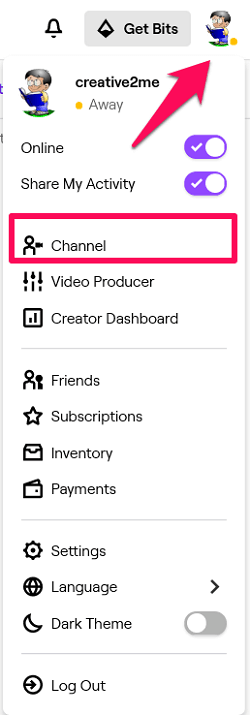
2. الآن بعد أن أصبحت على قناتك قم بالتمرير لأسفل أسفل شاشة البث وسترى ‘تحرير اللوحات’ تبديل الشريط في الزاوية اليسرى القصوى. بشكل افتراضي ، سيتم تعطيله ، لذلك كل ما عليك فعله هو تمكينه.
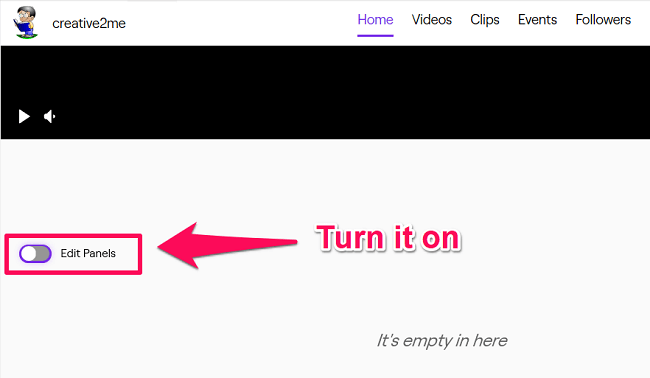
3. بعد تمكينه مباشرة ، سترى العديد من لوحات التمديد التي يمكنك تنشيطها. وتحت قائمة الامتدادات ، سترى ملف + رمز لإضافة لوحة. فقط اضغط عليها. (ملاحظة: إذا رأيت في القائمة ملحقًا تريد إضافته ، فما عليك سوى النقر فوق تفعيل لفتح التكوين الخاص به ثم إضافته.)
4. التالى، حدد نوع اللوحة تريد أن تضيف.
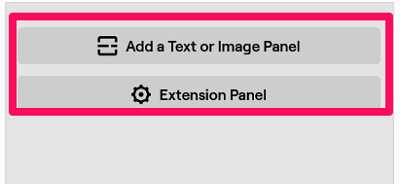
لوحة التمديد
- إذا قمت بتحديد لوحة التمديد، ثم سيتم إنشاء مساحة اللوحة للحصول على ملحق. لإضافة امتداد لتلك المساحة ، أولاً ، انقر فوق ‘مدير الإرشاد’ الخيار.
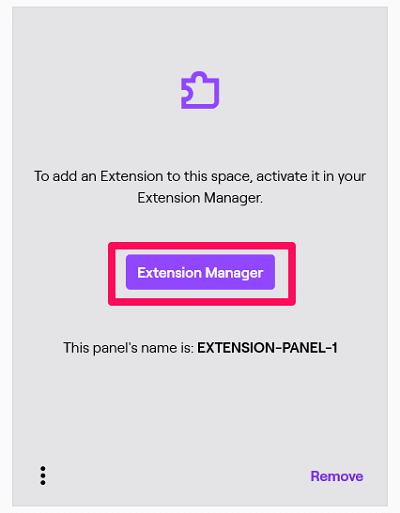
- بعد ذلك ، سترى قائمة بجميع الملحقات المثبتة. ولتفعيل أحد هذه الامتدادات ، عليك النقر فوق ‘تنشيط’ وتخصيص مساحة اللوحة لهم.
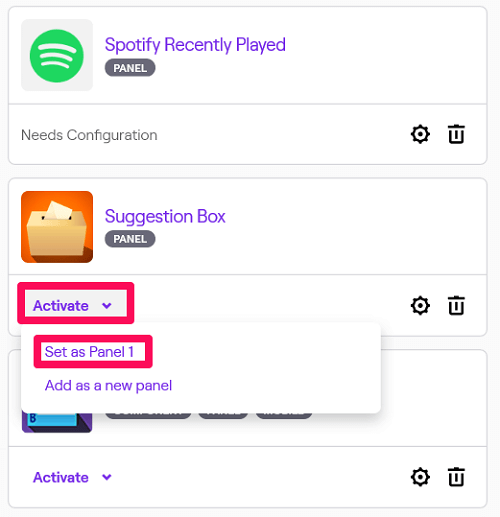
(ملاحظة: لفتح التكوين الخاص بامتداد معين ، انقر فوق ‘رمز الإعدادات’. أيضًا ، يمكنك حذف الامتدادات المثبتة من خلال النقر فوق ملف ‘رمز الحذف’.)
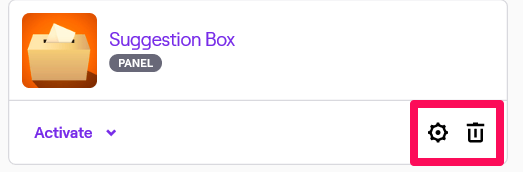
- إذا كان هناك ملحق تريد استخدامه ولم يتم تثبيته ، فيمكنك تثبيته بعد العثور عليه في ‘اكتشاف’ علامة التبويب.
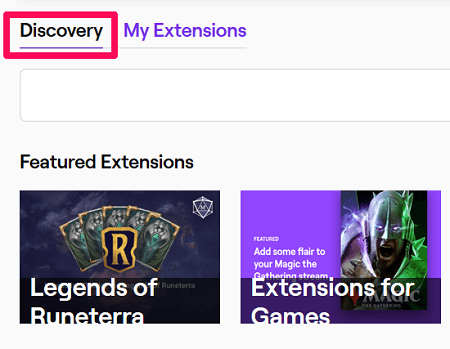
لوحة الصورة / النص
- من ناحية أخرى ، إذا كنت تريد إما لوحة نصية أو صورة ، فانقر فوق ‘إضافة نص أو لوحة صورة’ الخيار.
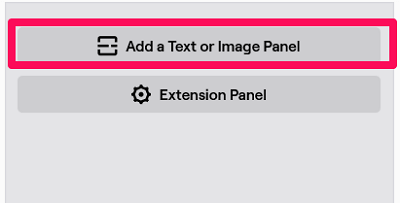
- بعد ذلك ، سيتعين عليك إعطاء ملف عنوان اللوحة. بعد ذلك ، يمكنك ذلك أضف صورة و توفير ارتباط في ال ‘روابط الصور إلى:’ شريط. سيساعد هذا الرابط في إعادة توجيه الأشخاص عند النقر فوق الصورة. كما لو كنت أريد أن يصل الأشخاص إلى حساب Instagram الخاص بي بعد النقر فوق الصورة ، فسأقدم رابط حساب Instagram وأحمّل صورة وفقًا لذلك. بعد القيام بكل هذا ، يمكنك تقديم وصف ثم النقر فوق خضع. ستكون اللوحة الخاصة بك الآن تعمل وتذهب.
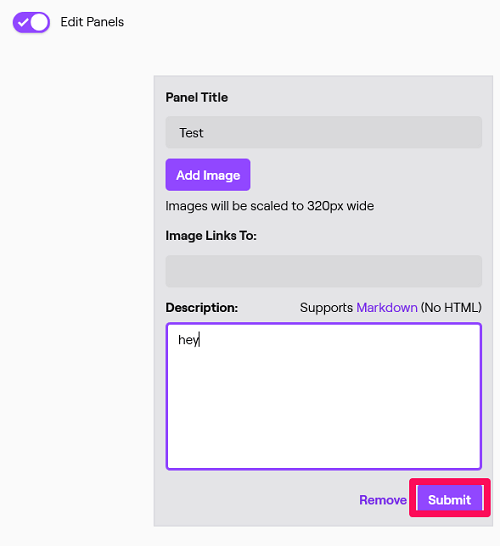
ملاحظة: يجب ألا يزيد حجم الصورة التي تحاول تحميلها عن 1 ميغابايت. أيضًا ، سيتم تغيير حجم الصورة تلقائيًا إلى 320 * 640 بكسل. لذلك ، من الأفضل إعادة قياس الصورة بهذا الحجم قبل تحميلها للحفاظ على جودتها.
- أخيرًا ، لمعرفة كيفية عمل اللوحات الخاصة بك ، سيتعين عليك إيقاف تشغيل ملف ‘تحرير اللوحات’ تبديل الشريط.
تحرير Twitch Panels
الآن ، ربما تكون قد أنشأت بعض اللوحات منذ فترة ، والآن تريد تحرير تلك اللوحات لسبب ما. حسنًا ، للقيام بذلك ، عليك فقط العودة إلى قناتك و قم بتشغيل شريط تبديل تحرير اللوحات. بعد ذلك ، يمكن تحرير جميع اللوحات التي تم إنشاؤها مسبقًا بنفس الطريقة التي تم إنشاؤها بها.
إعادة ترتيب اللوحات
أثناء تحرير اللوحات ، قد تدرك أنك تريد تغيير موضع اللوحات. لحسن الحظ ، القيام بذلك سهل للغاية. كل ما عليك القيام به هو اسحب اللوحة وأسقطها في الموضع الذي تريده. اللوحة التي كانت في الأصل في هذا الموضع المحدد ستتحرك تلقائيًا بعد اللوحة الجديدة مباشرة.
حذف اللوحات
إذا كنت قد سئمت من بعض اللوحات الخاصة بك وتريد فقط التخلص منها ، فيمكنك دائمًا إزالتها. عندما تكون على شاشة لوحة التعديل ، سترى ملف ‘حذف’ الخيار أسفل كل لوحة. ما عليك سوى النقر فوق هذا الخيار ثم تأكيد قرارك مرة أخرى بالنقر فوق ‘إزالة’.
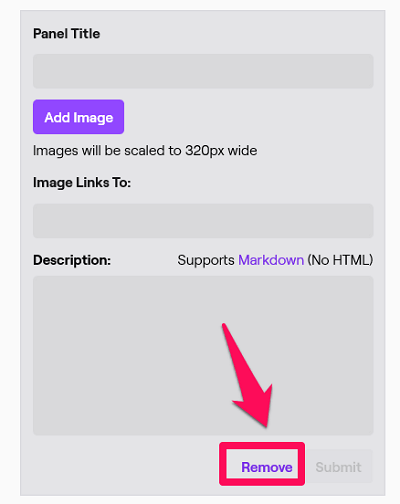
قد ترغب أيضا: كيفية تغيير كلمة مرور تويتش إذا نسيتها
في المخص:
نحن على يقين من أن قناة Twitch الخاصة بك تبدو رائعة بعد إضافة لوحات مفيدة مختلفة إليها. والشيء هو أن القيام بذلك لم يكن بهذه الصعوبة أيضًا. بالطبع ، يستغرق الأمر وقتًا لإنشاء صور للوحات Text / Image Twitch ، لكن العمل الجاد دائمًا يؤتي ثماره. علاوة على ذلك ، أنت الآن تعرف أيضًا كيفية تحرير لوحات Twitch أو تغيير موضعها أو إزالتها. لذا ، دون إضاعة المزيد من الوقت ، فقط استمر في ذلك.
أحدث المقالات